Kur ir cilne Izstrādātājs programmā Excel 2013?
Navigācijas sistēma operētājsistēmā Microsoft Excel 2013 balstās ap rīku un opciju lenti loga augšdaļā. Atbilstošās cilnēs tiek sakārtoti dažādi iestatījumi un funkcijas, kas ļauj jums atrast mainīgo iestatījumu. Piemēram, jūs varētu izmantot cilnes Formulas opciju, lai savai izklājlapai pievienotu saliecinātu formulu.
Bet Excel 2013 ir cilnes, kuras pēc noklusējuma nav iekļautas navigācijas lentē, un cilne Izstrādātājs ir viena no tām. Šajā cilnē ir daži noderīgi rīki, piemēram, makro, tāpēc daudziem cilvēkiem tā beidzot būs jāiespējo. Par laimi to var paveikt tikai dažos īsos soļos, sekojot mūsu apmācībai zemāk esošajā rakstā.
Kā parādīt cilni Izstrādātājs programmā Excel 2013
Šajā rakstā norādītās darbības ir rakstītas Microsoft Excel 2013. Tomēr šīs darbības ir līdzīgas arī citās Microsoft Excel versijās. Piemēram, šis raksts parādīs, kā iespējot cilni Izstrādātājs programmā Excel 2010. Kad esat pielāgojis lenti cilnes Izstrādātājs parādīšanai, tā paliks tur visiem citiem failiem, kurus atvērsit programmā Excel 2013.
1. darbība: atveriet Microsoft Excel 2013.
2. darbība: loga augšējā kreisajā stūrī noklikšķiniet uz cilnes Fails .

3. solis: kreisās kolonnas apakšā noklikšķiniet uz Opcijas, lai atvērtu logu Excel opcijas .
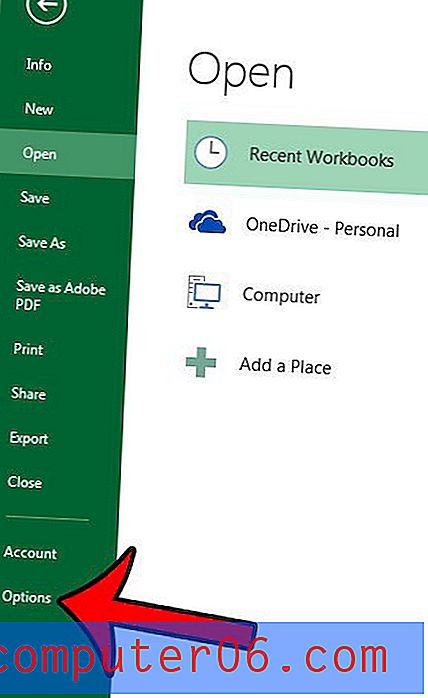
4. solis: loga Excel opcijas kreisajā pusē noklikšķiniet uz cilnes Pielāgot lenti .
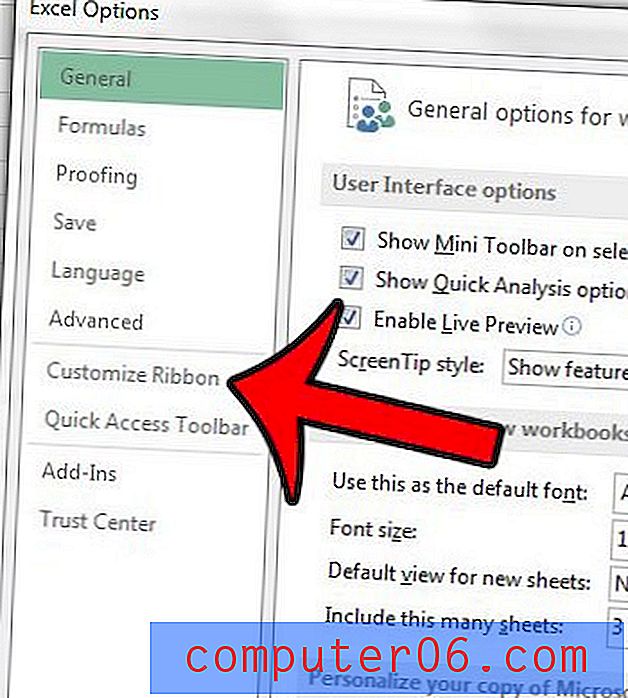
5. darbība: atzīmējiet izvēles rūtiņu pa kreisi no izstrādātāja zem galvenās cilnes kolonnas loga labajā pusē.
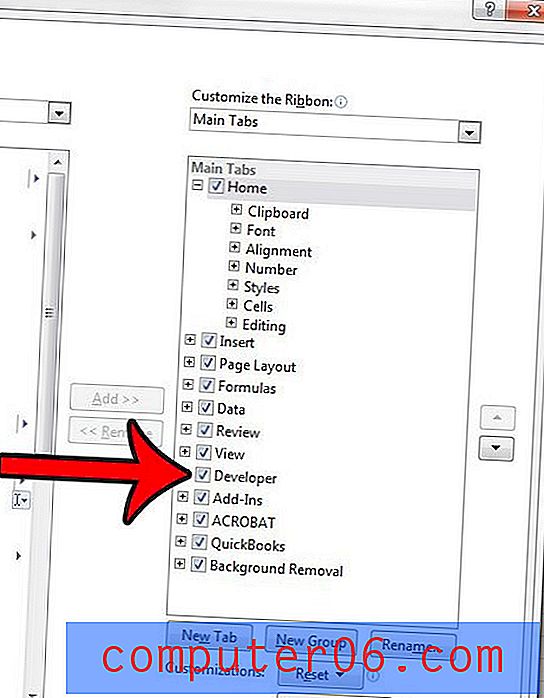
6. darbība: loga apakšā noklikšķiniet uz pogas Labi, lai lenti pievienotu izstrādātāja cilni.
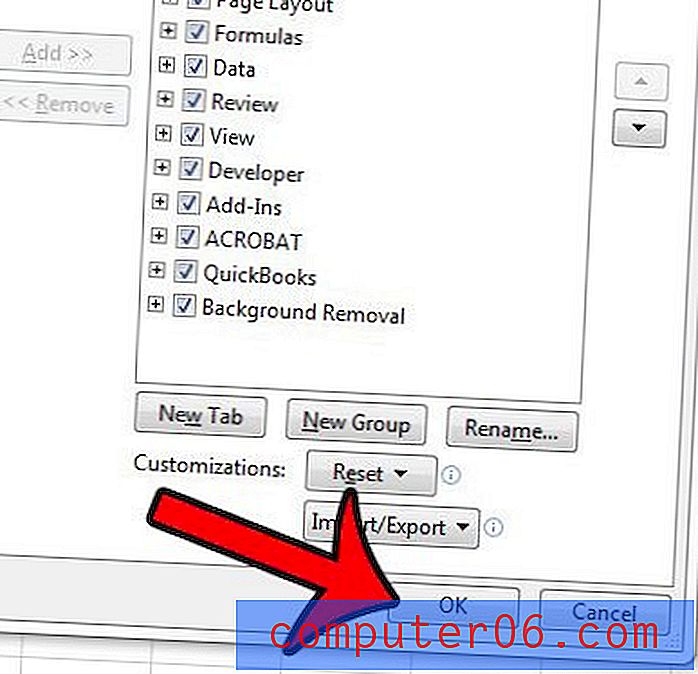
Ja vēlāk nolemjat, ka vairs nevēlaties parādīt lenti cilnē Izstrādātājs, vienkārši izpildiet šīs darbības vēlreiz un noņemiet atzīmi no izvēles rūtiņas pa kreisi no cilnes Izstrādātājs.
Vai jums ir galvene, kas jānoņem no faila programmā Excel 2013? Šī rokasgrāmata parādīs, kā.



